Excel WRAPROWS関数
WRAPROWS関数は、各行の値の数を指定することで、単一の行または列を複数の行(2次元配列)に変換します。
注: この関数は、Insiderチャネルでのみ利用可能なMicrosoft 365版Excelでのみ使用できます。
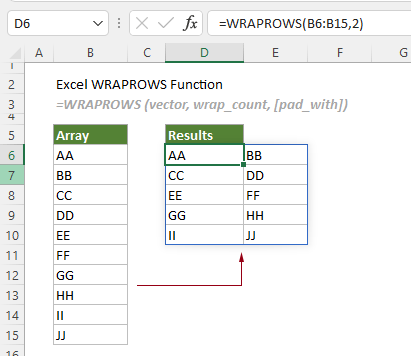
構文
=WRAPROWS(ベクトル, 折り返し数, [埋め込み値])
引数
ベクトル(必須):複数行に変換したい配列です。
折り返し数(必須):各行の最大値の数です。
埋め込み値(オプション):値がないセルを埋めるための指定された値です。デフォルトでは、要素が不足している場合、#N/Aエラー値が表示されます。
備考
1) 「ベクトル」が1次元配列でない場合(複数の列や行を含む場合)、 #VALUE! エラー値が発生します。
2) 「折り返し数」が1未満の場合、 #NUM! エラー値が発生します。
3) 列内のセルを埋める要素が不足している場合、 #N/A! エラー値が発生します。
4) 「折り返し数」が元の配列内のセルの数以上である場合、配列全体が1行で返されます。
戻り値
行に分割された配列を返します。
例
以下のスクリーンショットに示すように、範囲B6:B15にある1次元配列を複数行に変換し、各行に最大2つの値を含めるには、WRAPROWS関数を使用して実行できます。
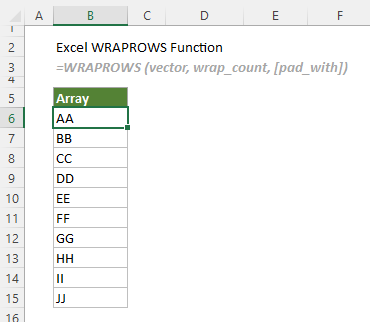
空白のセル(この場合はD6)を選択し、次の数式を入力してEnterキーを押して列を取得します。
=WRAPROWS(A6:A15,2)
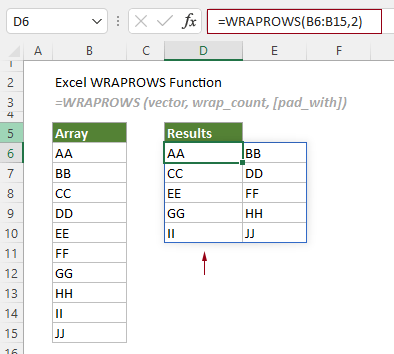
注意: 各行に最大3つの値を指定した場合、最後の行のセルを埋めるのに十分な値がないことがわかります。そのため、#N/Aが表示されます。
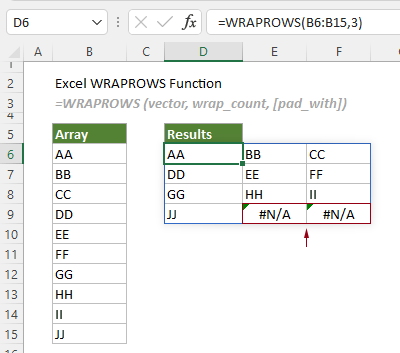
#N/Aを指定された値(例えば「NULL」という単語)に置き換えるには、「pad_with」引数を「NULL」に指定する必要があります。以下の数式をご覧ください。
=WRAPROWS(A6:A15,2,"NULL")
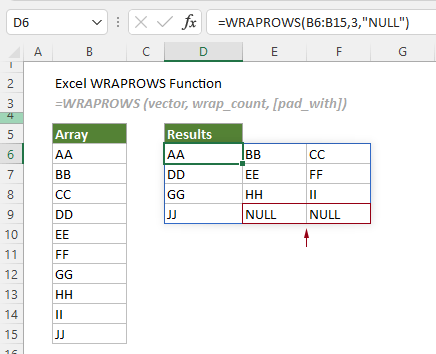
関連する関数
Excel WRAPCOLS関数
WRAPCOLS関数は、各列の値の数を指定することで、単一の行または列を複数の列(2次元配列)に変換します。
最高のオフィス生産性ツール
Kutools for Excel - あなたを群衆から際立たせるツール
| 🤖 | Kutools AI Aide: 次の要素に基づいてデータ分析を革新:インテリジェント実行|コード生成 |カスタム数式の作成|データの分析とチャートの生成 |Kutools機能の呼び出し… |
| 人気の機能:重複を見つける、ハイライトする、または特定する | 空白行を削除 | データを失うことなく列やセルを結合 | 数式を使わずに丸める... | |
| スーパー VLookup:複数条件 | 複数値 | 複数シート間 | ファジーマッチ... | |
| 高度なドロップダウンリスト:簡単なドロップダウンリスト | 従属ドロップダウンリスト | 複数選択可能なドロップダウンリスト... | |
| 列マネージャー:指定した数の列を追加 | 列を移動 | 非表示の列の可視化ステータスを切り替え | 列を比較して同じ&異なるセルを選択... | |
| 特徴的な機能:グリッドフォーカス | デザインビュー | 強化された数式バー | ワークブックとシートマネージャー | リソースライブラリ(オートテキスト) | 日付ピッカー | ワークシートの統合 | セルの暗号化/復号化 | リストによるメール送信 | スーパーフィルター | 特殊フィルタ(太字/斜体/取り消し線のフィルタリング...)... | |
| 上位 15 のツールセット: 12 個のテキストツール (テキストの追加, 特定の文字を削除...) | 50以上 のチャート タイプ (ガントチャート...) | 40以上の実用的な 数式 (誕生日に基づいて年齢を計算...) | 19 個の挿入ツール (QRコードの挿入, パスからの画像挿入...) | 12 個の変換ツール (単語に変換, 通貨変換...) | 7 個のマージ&分割ツール (高度な行のマージ, Excelセルの分割...) | ... さらに多くのツール |
お好みの言語で Kutools を使用可能 - 英語、スペイン語、ドイツ語、フランス語、中国語など、40以上の言語に対応!
Kutools for Excel は300以上の機能を誇り、必要なものがワンクリックで手に入ります...
Office Tab - Microsoft Office(Excel含む)でタブ形式の閲覧と編集を有効にする
- 数十の開いている文書を1秒で切り替える!
- 毎日数百回のマウスクリックを減らし、マウス手から解放されます。
- 複数の文書を閲覧・編集する際、生産性が50%向上します。
- Chrome、Edge、Firefoxのように、タブ機能をOffice(Excel含む)にもたらします。